Häufig gestellte Fragen
- Es erscheint eine Meldung mit folgendem Inhalt: Imaging Edge Mobile möchte auf meine Fotos zugreifen.
- Es erscheint eine Meldung mit folgendem Inhalt: Imaging Edge Mobile möchte Geräte auf meinem lokalen Netzwerk finden und Verbindungen mit ihnen herstellen.
- Imaging Edge Mobile startet nicht, oder ich kann keine Verbindung mit meiner Kamera herstellen.
- Die Wi-Fi-Verbindung wird während Smartphone-Operationen oder Wi-Fi-Übertragungen plötzlich unterbrochen oder instabil
- Die Bewegungen des auf dem Smartphone angezeigten Bildschirms „Live View“ sind ruckartig
- Ich möchte eine Verbindung mit den NFC One-touch-Funktionen herstellen, doch das Bild wird ohne Benutzung der Funktion direkt übertragen
- Der von der Kamera übertragene Film wird nicht auf dem Smartphone abgespielt
- Manchmal wird kein Foto aufgenommen, selbst wenn der Auslöser am Smartphone gedrückt wird
- Ich kann Bilder nicht löschen, nachdem ich sie auf mein Smartphone übertragen habe.
- Ein Anmeldebildschirm wird angezeigt. Muss ich mich anmelden, um Imaging Edge Mobile zu benutzen?
- Ist das Sony Account das gleiche wie eine Creators' Cloud-Mitgliedschaft?
- Was ist der Unterschied zwischen der Creators' Cloud-Mitgliedschaft und der Imaging Edge-Mitgliedschaft?
- Ich möchte die Registrierung meiner Creators' Cloud-Mitgliedschaft kündigen.
- Ich möchte mein Sony Account beenden.
Bei Verwendung eines iPhone oder iPad
Es erscheint eine Meldung mit folgendem Inhalt: Imaging Edge Mobile möchte auf meine Fotos zugreifen.
Falls diese Meldung beim Starten von Imaging Edge Mobile erscheint, erlauben Sie Zugriff auf alle Ihre Fotos. Wenn Sie außerdem um Erlaubnis zur Nutzung Ihres Standorts gebeten werden, lassen Sie die genaue Standortbestimmung eingeschaltet.
Es erscheint eine Meldung mit folgendem Inhalt: Imaging Edge Mobile möchte Geräte auf meinem lokalen Netzwerk finden und Verbindungen mit ihnen herstellen.
Falls diese Meldung bei der Herstellung einer Verbindung mit Ihrer Kamera erscheint, wählen Sie OK.
Imaging Edge Mobile startet nicht, oder ich kann keine Verbindung mit meiner Kamera herstellen.
Wählen Sie auf Ihrem iPhone oder iPad [Einstellungen] → [Imaging Edge Mobile]. Nehmen Sie dann folgende Einstellungen vor.
- Standort-Dienste: Genaue Standortbestimmung einschalten
- Fotos: Alle Fotos
- Lokales Netzwerk: Einschalten
Falls Sie Ihre Kamera nicht an WLAN anschließen können
Nehmen Sie auf die nachstehenden Fragen Bezug, falls Sie Funktionen, wie z. B. Bildübertragung von Ihrer Kamera oder ferngesteuerte Aufnahme, nicht durchführen können.
1. Überprüfen Sie das Anschlussverfahren.
Für das Verbindungsverfahren nehmen Sie auf <Bilder senden> oder <Fernaufnahme> Bezug, was auch immer zutrifft.
2. Überprüfen Sie die Vorgehensweise für jede spezifische Verbindungsmethode.
- 2-1. Falls Ihre Kamera nicht verbunden wird, selbst wenn Sie sie in der Kameraliste auf dem Bildschirm Imaging Edge Mobile antippen
-
- Vergewissern Sie sich, dass die Kamera eingeschaltet ist.
- Stellen Sie sicher, dass Ihre Kamera an WLAN anschließbar ist. (Vergewissern Sie sich, dass Ihre Kamera für Smartphone-Bedienung oder Smartphone-Übertragung gemäß dem obigen Anschlussverfahren unter 1 eingerichtet ist.)
- 2-2. Falls Ihre Kamera nicht mit Hilfe eines QR-Codes verbunden wird
- Objektivkameras, einige Digital-Fotokameras und Action Cam-Modelle unterstützen keinen Anschluss an WLAN mit Hilfe eines QR-Codes. Einzelheiten dazu finden Sie in der <Liste der unterstützten Kameras>. Falls Ihre Kamera nicht unterstützt wird, stellen Sie die Verbindung mit Hilfe einer SSID und eines Passworts her.
- 2-3. Falls Ihre Kamera nicht mit Hilfe einer NFC-One-Touch-Verbindung verbunden wird
-
- Vergewissern Sie sich, dass das Smartphone NFC unterstützt. Im Falle des iPhones wird ein iPhone 7, auf dem iOS 11.0 oder später ausgeführt wird, benötigt.
- Vergewissern Sie sich auf dem Menü „Drahtlos“ oder „Netzwerk“ des Smartphones, dass die NFC-Funktion aktiviert ist.
- Wenn Sie Ihre Kamera mit einem Smartphone benutzen, ist sie möglicherweise bereits an WLAN angeschlossen. Starten Sie Imaging Edge Mobile auf Ihrem Smartphone, und tippen Sie auf den Namen Ihrer Kamera in der Kameraliste.
- Wenn die Kamera einen [Flugzeug-Modus] besitzt, kann die NFC-Funktion nicht benutzt werden, wenn der Modus auf [Ein] eingestellt ist.
- Kameramenü einstellen → [Drahtlos] oder [Netzwerk] → [Strg mit Smartphone] → [Strg mit Smartphone] → [Ein]. (Der Text dieser Einstellungen kann je nach Kameramodell unterschiedlich sein. Außerdem besitzen manche Kameras eventuell nicht diese Funktionalität.)
- Möglicherweise erfolgt keine Reaktion, wenn sich die Kamera oder das Smartphone in einem Etui befindet.
- 2-4. Falls Ihre Kamera nicht mit Hilfe einer SSID und eines Passworts verbunden wird
- Geben Sie den Teil der SSID nach DIRECT- ein. Stellen Sie sicher, dass keine Tippfehler vorhanden sind.
3. Falls das Problem nicht durch Befolgen der obigen Anweisungen unter 2 gelöst wird
Überprüfen Sie jede der folgenden Einstellungen, ändern Sie diese bei Bedarf, und versuchen Sie dann erneut, eine Verbindung herzustellen.
- Für Android
-
- Schalten Sie das Smartphone aus und wieder ein. (Schalten Sie nicht bloß den Bildschirm aus und wieder ein.)
- Falls die Kamera einen [Flugzeug-Modus] besitzt, schalten Sie ihn [Aus].
- Stellen Sie sicher, dass die neueste Version von Imaging Edge Mobile installiert ist.Prüfen Sie bei Aktualisierungen unter <Start> nach, ob Sie die neueste Version haben.Um zu prüfen, welche Version von Imaging Edge Mobile Sie benutzen, tippen Sie auf
 im oberen rechten Bereich des Startbildschirms → [Einstellungen] → [Version].
im oberen rechten Bereich des Startbildschirms → [Einstellungen] → [Version]. - Stellen Sie unter [Einstellungen] am Smartphone sicher, dass WLAN eingeschaltet ist.
- Stellen Sie unter [Einstellungen] am Smartphone sicher, dass [Mobiler Hotspot] ausgeschaltet ist.
- Schalten Sie den Flugzeugmodus unter [Einstellungen] am Smartphone aus.
- Bringen Sie Kamera und Smartphone näher zueinander.
- Schalten Sie Bluetooth unter [Einstellungen] am Smartphone aus.
- Falls eine VPN-App oder eine Sicherheits-App, die ein VPN benutzt, installiert ist, schalten Sie das VPN aus.
- Setzen Sie die SSID der Kamera zurück.
- Deinstallieren Sie Imaging Edge Mobile, und installieren Sie es dann wieder.
- Gehen Sie auf dem Smartphone zu [Einstellungen] → [System] → [Optionen zurücksetzen], und setzen Sie WLAN, Mobile und Bluetooth zurück. Durch Zurücksetzen dieser Posten kann die Verbindung verbessert werden, doch die folgenden Posten werden auf ihre Standardwerte initialisiert und müssen individuell neu registriert werden.
- Einstellungen für Hotspot und Tethering
- Zu benutzendes WLAN-Passwort
- Einstellungen für mobile Datenkommunikation
- Kopplungsinformationen von Bluetooth-Geräten
- Für iPhone/iPad
-
- Schalten Sie das iPhone/iPad aus und wieder ein.
- Falls die Kamera einen [Flugzeug-Modus] besitzt, schalten Sie ihn [Aus].
- Stellen Sie sicher, dass die neueste Version von Imaging Edge Mobile installiert ist.Prüfen Sie bei Aktualisierungen unter <Start> nach, ob Sie die neueste Version haben.Um zu prüfen, welche Version von Imaging Edge Mobile Sie benutzen, tippen Sie auf
 im oberen rechten Bereich des Startbildschirms → [Einstellungen] → [Version].
im oberen rechten Bereich des Startbildschirms → [Einstellungen] → [Version]. - Stellen Sie unter [Einstellungen] am iPhone/iPad sicher, dass WLAN eingeschaltet ist.
- Stellen Sie unter [Kontrollzentrum] oder [Einstellungen] am iPhone/iPad sicher, dass [Persönlicher Hotspot] ausgeschaltet ist.
- Schalten Sie den Flugzeugmodus unter [Einstellungen] am iPhone/iPad aus.
- Bringen Sie Kamera und iPhone/iPad näher zueinander.
- Schalten Sie Bluetooth unter [Einstellungen] am iPhone/iPad aus.
- Falls eine VPN-App oder eine Sicherheits-App, die ein VPN benutzt, installiert ist, schalten Sie das VPN aus.
- Setzen Sie die SSID der Kamera zurück.
- Deinstallieren Sie Imaging Edge Mobile, und installieren Sie es dann wieder.
- Gehen Sie am iPhone/iPad zu [Einstellungen] → [Allgemein] → [Zurücksetzen], und setzen Sie die Netzwerkeinstellungen zurück. Durch Zurücksetzen kann die Verbindung verbessert werden, doch die folgenden Posten werden auf ihre Standardwerte initialisiert und müssen individuell neu registriert werden.
- Einstellungen für Persönlicher Hotspot
- Zu benutzendes WLAN-Passwort
- Einstellungen für mobile Datenkommunikation
- Kopplungsinformationen von Bluetooth-Geräten
Nach Herstellung der Wi-Fi-Verbindung
Die Wi-Fi-Verbindung wird während Smartphone-Operationen oder Wi-Fi-Übertragungen plötzlich unterbrochen oder instabil
Die umgebenden Funkwellen sind eventuell instabil. Bringen Sie Kamera und Smartphone näher zusammen.
Die Bewegungen des auf dem Smartphone angezeigten Bildschirms „Live View“ sind ruckartig
In manchen Fällen können die Bewegungen auf dem Bildschirm „Live View“ wegen des Zustands der umgebenden Funkwellen oder der Smartphone-Leistung ruckartig sein.
Ich möchte eine Verbindung mit den NFC One-touch-Funktionen herstellen, doch das Bild wird ohne Benutzung der Funktion direkt übertragen
Bereiten Sie die Kameraeinheit vor, um ein Bild im Voraus aufzunehmen, und stellen Sie erneut eine Verbindung mit NFC One-touch her.
Der von der Kamera übertragene Film wird nicht auf dem Smartphone abgespielt
- Übertragen Sie einen anderen Film, und prüfen Sie, ob er abgespielt wird.
Übertragen Sie alternativ dazu den Film, der nicht abgespielt wird, zusammen mit einem anderen Film, um zu prüfen, ob er abgespielt werden kann.
Falls das Problem dadurch nicht gelöst wird, ändern Sie die Bildauswahlmethode von [Auf diesem Gerät auswählen] zu [Auf Smartphone auswählen], und übertragen Sie das Bild erneut.
Manchmal wird kein Foto aufgenommen, selbst wenn der Auslöser am Smartphone gedrückt wird
- In manchen Fällen kann kein Foto aufgenommen werden, wenn Sie den Finger vom Auslöser nehmen, während der Autofokus in Betrieb ist.
Halten Sie den Auslöser etwas länger gedrückt, bevor Sie Ihren Finger wegnehmen.
Ich kann Bilder nicht löschen, nachdem ich sie auf mein Smartphone übertragen habe.
Mit Imaging Edge Mobile können Bilder nicht gelöscht werden. Verwenden Sie die Foto-App auf Ihrem Smartphone, um Bilder zu löschen. Nachstehend werden beispielhafte Positionen für die Speicherung von Bildern gezeigt. Der Wortlaut kann je nach Smartphone-Modell und Anwendung unterschiedlich sein.
Beispiel für Android
Album →
![]() (Menu) → Mappen → Imaging Edge Mobile
(Menu) → Mappen → Imaging Edge Mobile
Beispiel für iPhone/iPad
Fotos → Alben → Meine Alben → Imaiging Edge Mobile
Zum Löschen von auf der Kamera gespeicherten Bildern können Sie außerdem die Bedienelemente an der Kamera verwenden.
Info zum Sony Account
Ein Anmeldebildschirm wird angezeigt. Muss ich mich anmelden, um Imaging Edge Mobile zu benutzen?
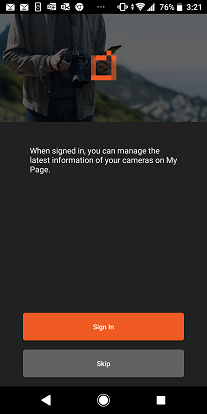
Wenn Sie sich mit Ihrem Sony-Konto anmelden und eine Kamera, die Sie besitzen, zur Liste der Kameras in Creators' Cloud hinzufügen, können Sie zugehörige Benachrichtigungen durchsuchen. Wenn Sie nur Imaging Edge Mobile benutzen wollen, brauchen Sie sich nicht anzumelden.
Ist das Sony Account das gleiche wie eine Creators' Cloud-Mitgliedschaft?
Wenn Sie sich für eine Creators' Cloud-Mitgliedschaft registrieren, können Sie die verschiedenen Funktionen bezüglich Sony Digitalkameras nutzen. Ein Sony Account ist erforderlich, um sich für eine Creators' Cloud-Mitgliedschaft zu registrieren. Ein Sony Account wird nicht nur für die Creators' Cloud-Mitgliedschaft, sondern auch für Playstation und andere inklusive Sony Services verwendet.
Was ist der Unterschied zwischen der Creators' Cloud-Mitgliedschaft und der Imaging Edge-Mitgliedschaft?
Die Imaging Edge-Mitgliedschaft wurde in Creators' Cloud-Mitgliedschaft umbenannt. Wenn Sie bereits mit einer Imaging Edge-Mitgliedschaft registriert sind, werden diese automatisch in eine Creators' Cloud-Mitgliedschaft umgewandelt. Sie können weiterhin dieselbe E-Mail-Adresse und dasselbe Passwort wie bisher verwenden.
Ich möchte die Registrierung meiner Creators' Cloud-Mitgliedschaft kündigen.
Kündigen Sie Ihre Registrierung über den folgenden URL.
Nur die Creators' Cloud-Mitgliedschaft kann von dieser Site aus gekündigt werden. Ihre Sony Account-Registrierung bleibt aktiv.
Ich möchte mein Sony Account beenden.
Bestellen Sie alle Dienste ab, die Sie mit Hilfe Ihres Sony Account abonniert haben. Ihr Sony Account wird automatisch beendet, wenn Sie Ihren letzten von Sony bereitgestellten Dienst abbestellen.